Koža dažďometra zvyčajne nemajú farbuvariácie. V niektorých prípadoch môžu mať svetlé alebo tmavé motívy, ale používatelia nemôžu voľne meniť farbu pokožky dažďa. Dôvodom je skutočnosť, že pokožka obsahuje veľa rôznych prvkov používateľského rozhrania, ktoré ju tvoria. Zahŕňa to obrázky aj text. Z tohto dôvodu môže byť zmena farby pleti Rainmeter trochu ťažká. Takto to dokážete.
Text založený na dažďovom meradle
Pre pokožku Rainmeter, ktorá je úplne založená na textenapr. ten, ktorý zobrazuje jednoduché digitálne hodiny a nepoužíva žiadne zdroje obrázkov, je celkom ľahké zmeniť farbu. Ak máte takú pokožku, kliknite na ňu pravým tlačidlom myši az kontextovej ponuky vyberte príkaz Upraviť vzhľad.
Tým sa otvorí konfiguračný súbor kože v aplikáciiPoznámkový blok. V tomto súbore chcete vyhľadať výraz „Farba písma“ a všetky ďalšie príklady hodnôt, ktoré spomínajú farbu. Nahraďte túto hodnotu hodnotou RGB farby, v ktorej chcete zobraziť vzhľad.
Jeden súbor pokožky môže mať viac výskytovz Farba písma a budete musieť zmeniť hodnotu pre každú z nich. Mením farbu tejto pleti z čiernej na zelenú. Pre túto jednoduchú pokožku sa farba musela zmeniť na troch rôznych miestach.

Uložte zmenu a osviežte pokožku.
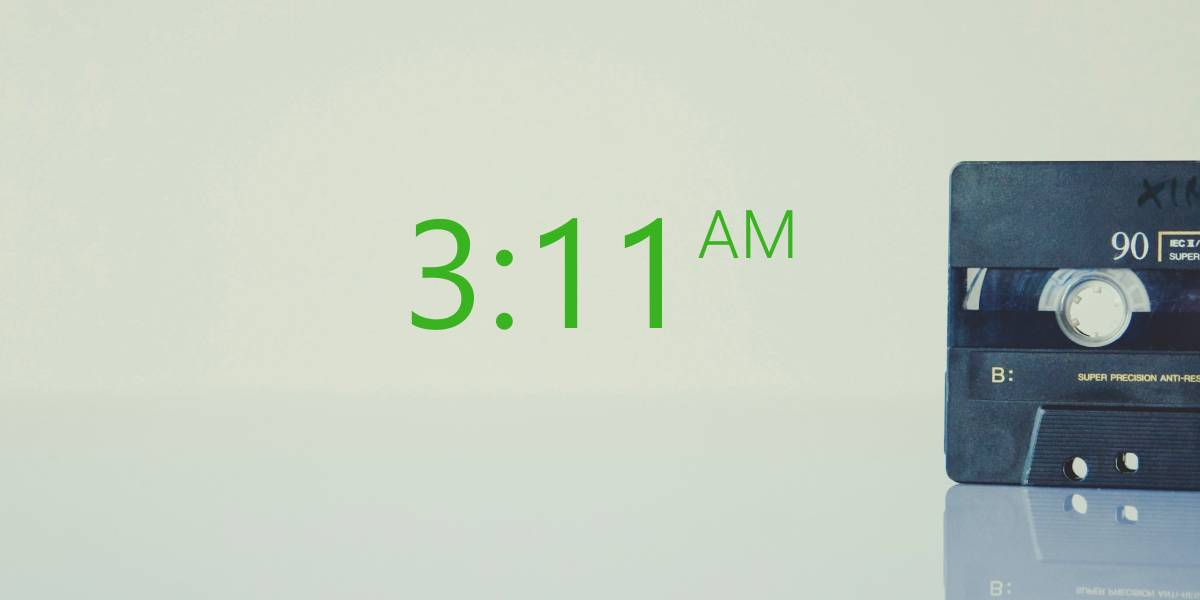
Koža na dažďometer založená na obrázkoch a texte
Bude to oveľa ťažšie. Nájdite vzhľad, ktorý používa text aj obrázky. Na zmenu farby obrázka budete potrebovať editor obrázkov, pretože Rainmeter načíta obrázok tak, ako je uvedený v zdrojoch pokožky. Nemôže na ňu použiť farebnú masku.
Toto je pôvodná pokožka.
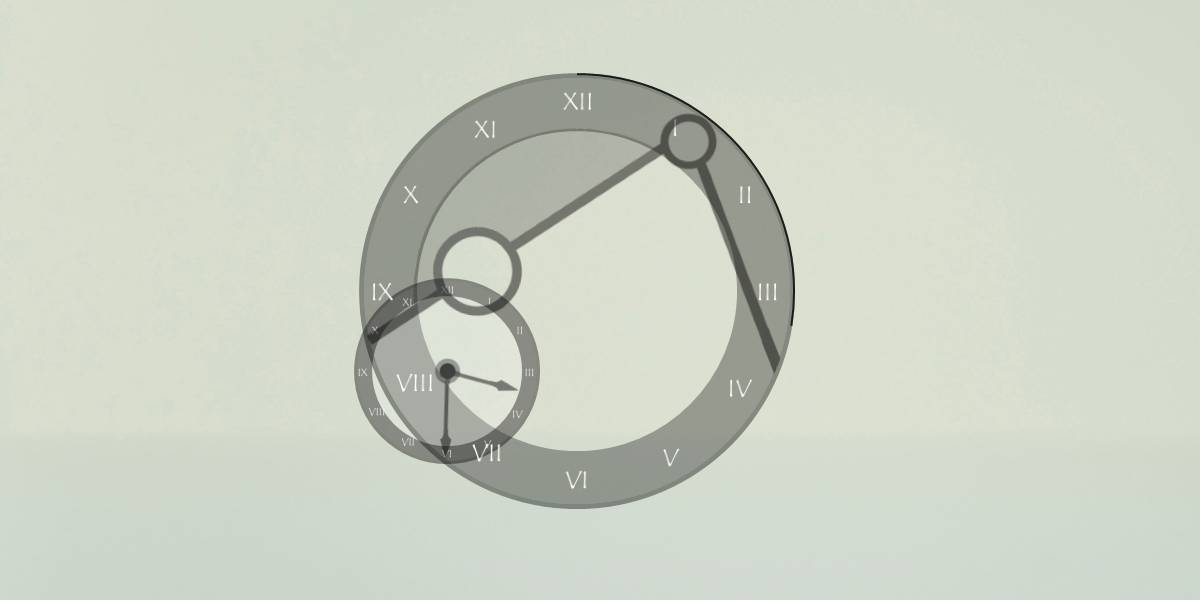
Pravým tlačidlom myši kliknite na vzhľad a vyberte možnosť Upraviť vzhľadkontextové menu. Prejdite cez súbor, ktorý sa otvorí, a zapíšte si všetky výskyty akýchkoľvek hodnôt súvisiacich s farbami. Napríklad povrch, ktorý upravujeme, má farbu povrchu, farbu času a farbu čiary. Potom vyhľadajte všetky obrázky, ktoré používa.
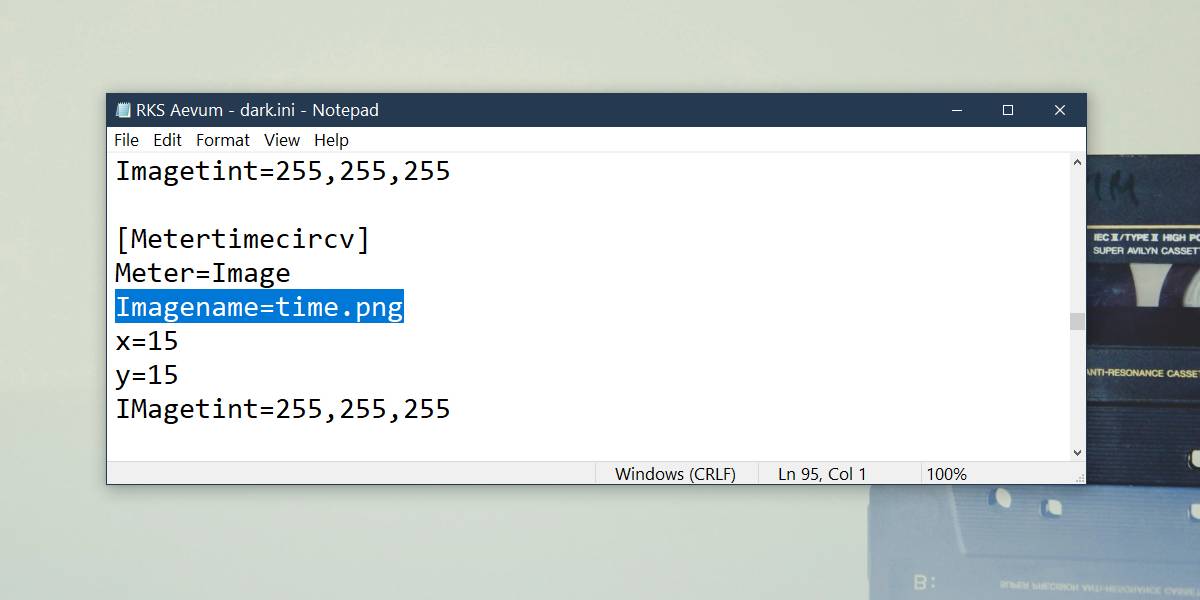
Pre farbu pleti, časovú farbu, farbu čiary atď., value, môžete upraviť súbor programu Poznámkový blok a zadať novú farbu. Zase ideme so zelenou. Nerobíme všetko zeleným, pretože vzhľadom na to, ako je navrhnutá pokožka, nebude možné čítať veci. Meníme čiaru farby pleti na zelenú a farbu obrázka použitú na jasne oranžovú, aby bol rozdiel ľahšie viditeľný. V tejto koži sa nepoužíva žiadny text, takže nie je možné meniť farbu textu.
Ak chcete zmeniť farbu obrázka použitého kožou, prejdite do knižnice Dokumenty a otvorte RainmeterSkinsNameOfSkin.
Vnútri nájdete priečinok s názvom Zdrojektorý bude obsahovať všetky obrázky použité pokožkou. V niektorých prípadoch môžu byť obrázky umiestnené iba v koreňovom adresári zložky kože. Mali by ste poznať názov obrázka, ktorý potrebujete upraviť zo súboru programu Poznámkový blok. Zmeňte jeho farbu pomocou editora obrázkov (použite Paint.net). Nahraďte obrázok vo vnútri priečinka pokožky tým, ktorý ste upravili. Uistite sa, že nový obrázok má rovnaký názov a rozšírenie má pôvodný obrázok.
Osviežite pokožku.
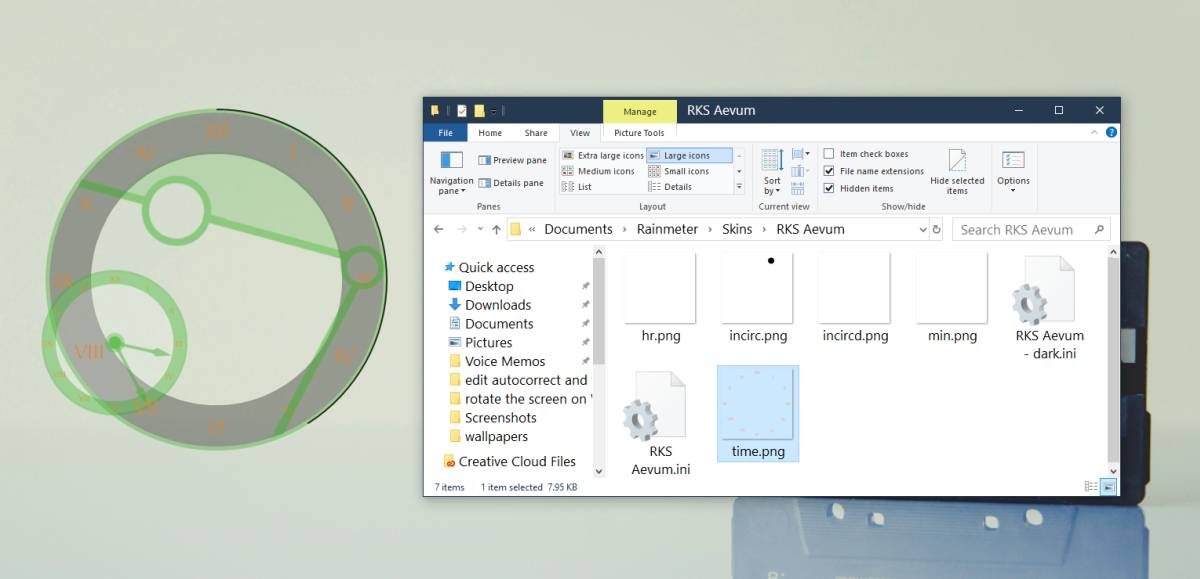
Môžete vidieť, že farba potrebuje viac obrázkovbyť zmenený, aby pokožka vyzerala dobre, ale zelená a oranžová sa zmenili podľa úprav. Obrázok, ktorý dostal inú farbu, sa nazýva time.png a je to jeden z obrázkov, ktoré pokožka používa.
Ak chcete zmeniť farbu aPokožka dažďa, je dobré najskôr nájsť dobrú tému a potom ju začať robiť. Toto si vyžaduje určitý čas a možno trochu pokus a omyl.













Komentáre